Installieren Sie die ibaCMC-Software auf dem Rechner, auf dem der ibaCMC-Dienst gestartet werden soll (Applikationsserver). Achten Sie darauf, dass der Rechner über ausreichend Speicherplatz verfügt.
Auf dem Datenträger "iba Software & Manuals" finden Sie die Datei im Verzeichnis …\01_iba_Software\ibaCMC.
-
Führen Sie die Datei
ibaCMC_Server_Setup_vx.y.z.exeaus und folgen Sie den Anweisungen im Installationsassistenten.Hinweis
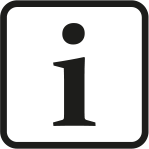
Zu Beginn des Installationsvorgangs können Sie die Versionshistorie öffnen mit dem Link Versionshistorie anzeigen. Lesen Sie sich die Informationen zu den Änderungen und Systemvoraussetzungen durch. Vergewissern Sie sich, dass die neue Software-Version Ihren Projektanforderungen entspricht.
-
Akzeptieren Sie das Lizenzabkommen.
-
Wählen Sie das Installationsverzeichnis.
-
Prüfen Sie ggf. Ihre Lizenzdaten.
-
Die Software WIBU CodeMeter Runtime wird installiert, wenn diese noch nicht installiert war.
-
Wählen Sie das Benutzerkonto.
-
Lokales Systemkonto (Standard) Dieses Konto reicht aus, wenn der Server-Prozess nur auf dem lokalen Rechner arbeitet und keine anderen speziellen benutzergebundenen Rechte benötigt.
-
Eigener Benutzer Wählen Sie diese Option, wenn der Server-Prozess andere spezielle benutzergebundenen Rechte benötigt. Das Benutzerkonto, das Sie hier eintragen, muss über diese Rechte verfügen (Windows Benutzerverwaltung).
-
-
Wählen Sie die Systemsprache und das Einheitensystem.
Hinweis:
Diese Einstellung kann nur bei der Erstinstallation vorgenommen und später nicht mehr geändert werden!
-
Definieren Sie eine spezifische IP-Adresse (optional) und bestimmen Sie eine freie Port-Nummer, unter welcher der ibaCMC-Dienst als Applikation erreichbar sein wird.
-
Nehmen Sie die Datenbankverbindungseinstellungen vor und klicken Sie auf <Test>, um die Verbindung zur Datenbank zu testen. Sollten Sie einen SQL Express Server verwenden, geben Sie beim SQL-Host den Hostnamen wie folgt an: <sql-server-hostname>/SQLEXPRESS.
Hinweis:
Bei der Erstinstallation müssen vorab die Datenbank und der Benutzer am SQL-Server angelegt werden. Informationen dazu finden Sie unter Datenbank vorbereiten.
Wenn es bereits eine Datenbank gibt, tragen Sie hier die Verbindungsdaten zur bestehenden Datenbank ein. Notwendige Datenbank-Updates werden vom Installer ausgeführt (erst ab ibaCMC V1.6.x möglich).
-
Sie können einen Desktop-Shortcut zum Öffnen von ibaCMC mit dem Standardbrowser auf dem Desktop anlegen lassen (optional).
-
Starten Sie den Installationsvorgang mit <Installieren>.
-
Wählen Sie aus, ob Sie ibaCMC mit dem aktuellen Standardbrowser öffnen wollen und beenden Sie die Installation mit <Fertigstellen>.
ibaCMC wird als Dienst unter Windows so installiert, dass es automatisch nach der Installation bzw. nach jedem Systemstart (Bootvorgang) gestartet wird.
Nach der Installation erscheint im Infobereich der Taskleiste rechts das ibaCMC-Symbol ![]() .
.
Die Grundfunktionen des ibaCMC-Dienstes können Sie über das Dienstprogramm ibaCMC Status bedienen, das automatisch mit dem Dienst installiert wird.
Das Programm ibaCMC Status öffnen Sie auf eine der folgenden Weisen:
-
Per Doppelklick auf das ibaCMC-Symbol im Infobereich der Taskleiste
-
Über das Kontextmenü des ibaCMC-Symbols (rechter Mausklick – Status)
-
Über das Startmenü ... ibaCMC – ibaCMC Status